Когда речь идет о потоковом вещании, создание немедленного и вовлекающего взаимодействия с аудиторией является ключевым моментом. Устаревшие события в Streamlabs OBS являются полезными инструментами для вовлечения зрителей и улучшения их впечатлений. В этом руководстве вы узнаете, как эффективно использовать унаследованные события для управления оповещениями и взаимодействиями в режиме реального времени.
Основные сведения
Наследные события обеспечивают визуальное представление взаимодействий ваших зрителей, таких как переходы, подписки и пожертвования. Правильные настройки позволят вам не потерять важные оповещения и повысить вовлеченность зрителей.
Пошаговое руководство
Начните с редактора макетов
Чтобы использовать унаследованные события в Streamlabs OBS, сначала нужно открыть редактор макетов. Для этого нажмите на "Редактор макетов" в левой нижней части окна. Затем перетащите унаследованные события в указанное поле, где вы хотите их отобразить, например, в область, где уже может быть размещено мини-окно. Теперь вы успешно добавили унаследованные события.
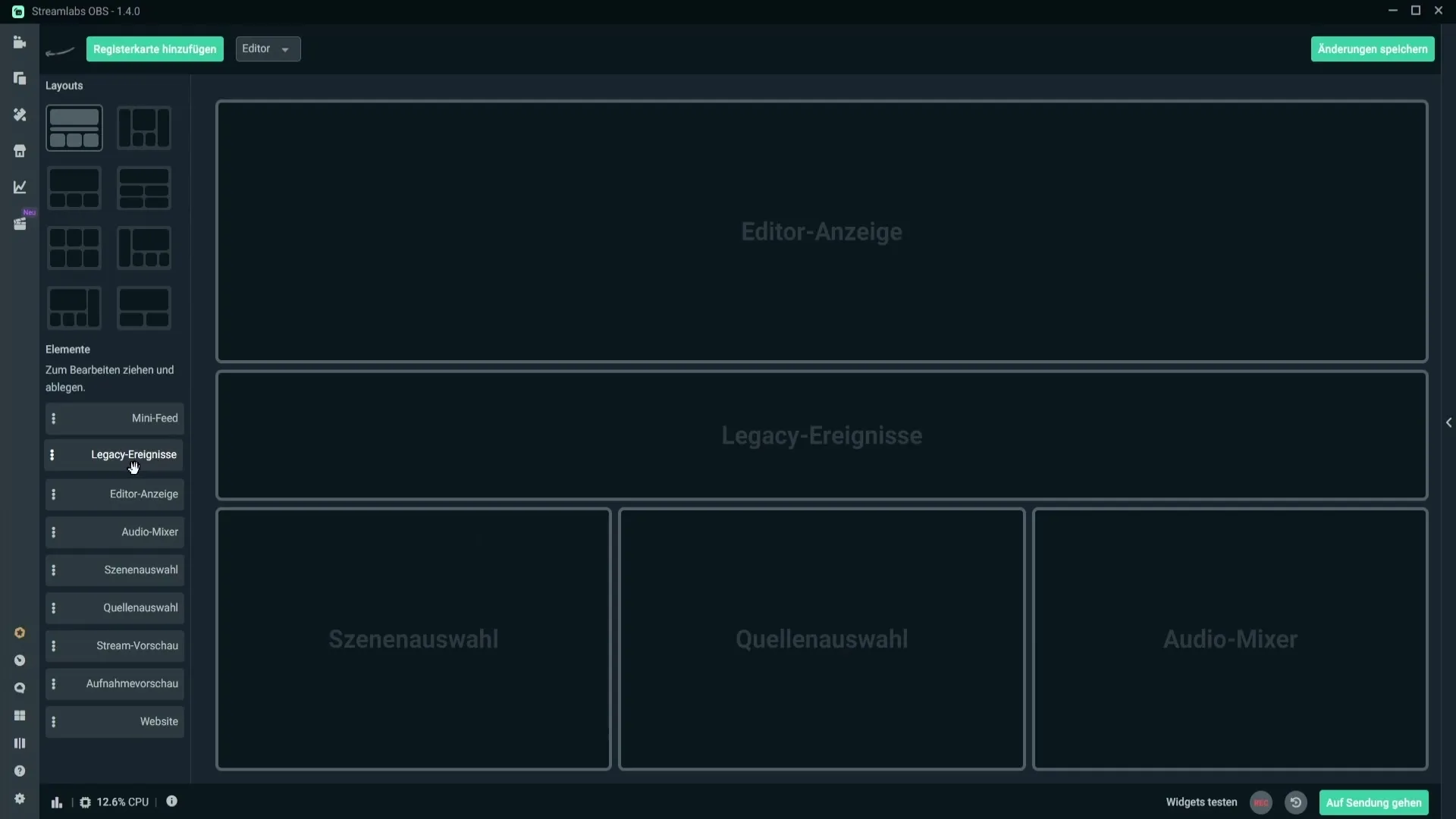
Понимание отображения событий
Если вы теперь посмотрите на унаследованные события, то увидите число в левом верхнем углу. Это число показывает, сколько событий находится в очереди. Справа вы увидите последнее событие, например, кто следил за вами. Нажмите на значок, чтобы включить это оповещение вручную, если оно не отобразилось автоматически. Перед этим убедитесь, что вы уже настроили оповещения.
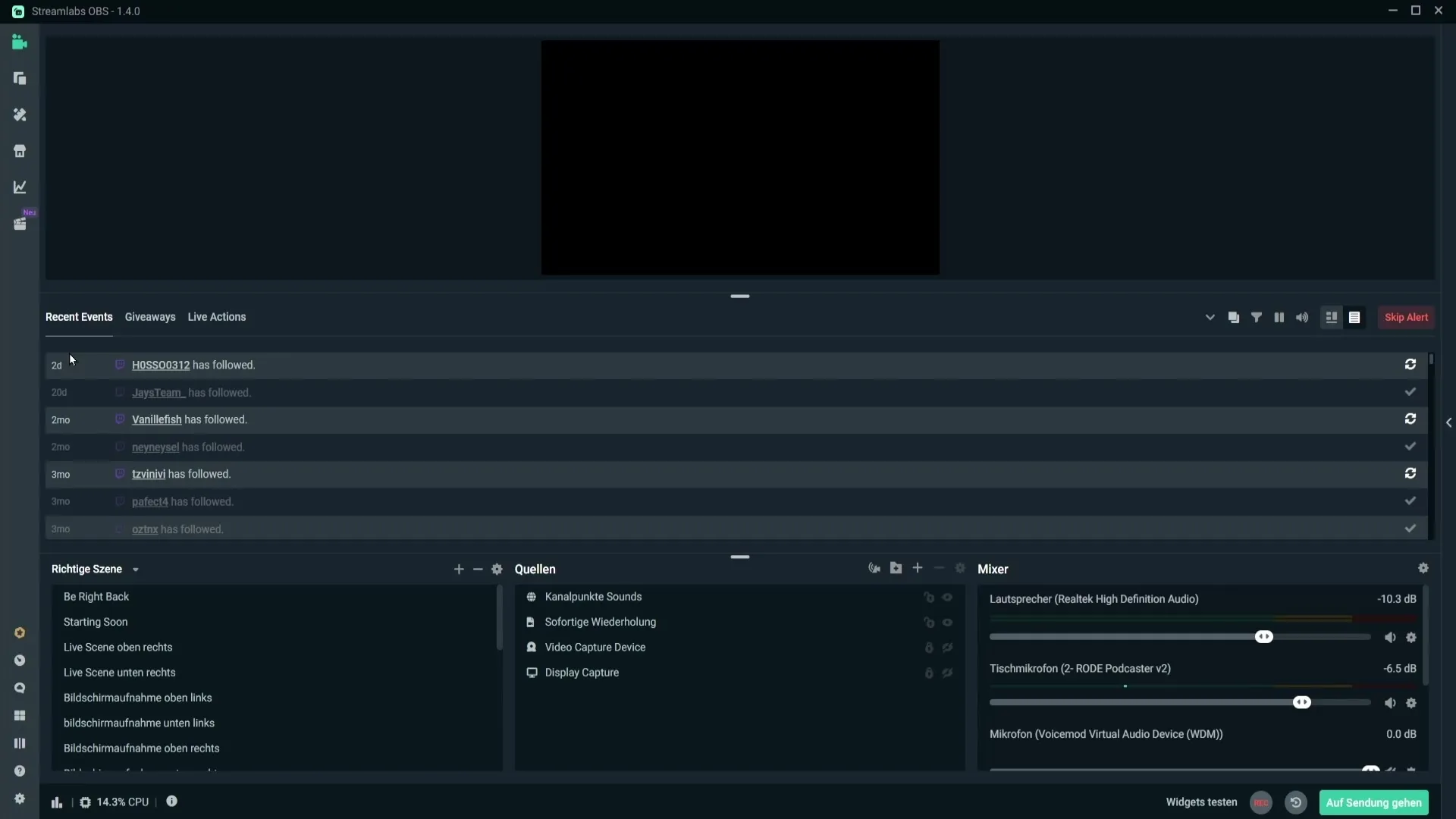
Управление розыгрышами
Помимо унаследованных событий, вы также можете управлять розыгрышами. Для этого перейдите на вкладку "Подарки". Здесь у вас есть возможность начать новый розыгрыш, что является дополнительным вариантом взаимодействия с вашими зрителями.
Регулировка громкости и другие настройки
В Live Actions вы можете настроить громкость оповещений и функцию преобразования текста в речь. Вы также можете добавить различные игровые элементы, такие как колеса фортуны, если вы их установили. Для этого перейдите в соответствующие настройки и внесите изменения.
Использовать отдельное окно для старых событий
Если вы предпочитаете просматривать унаследованные события в отдельном окне, вы можете сделать это, нажав на иконку в правом верхнем углу. Окно можно перетащить на второй экран, чтобы всегда иметь в поле зрения унаследованные события.
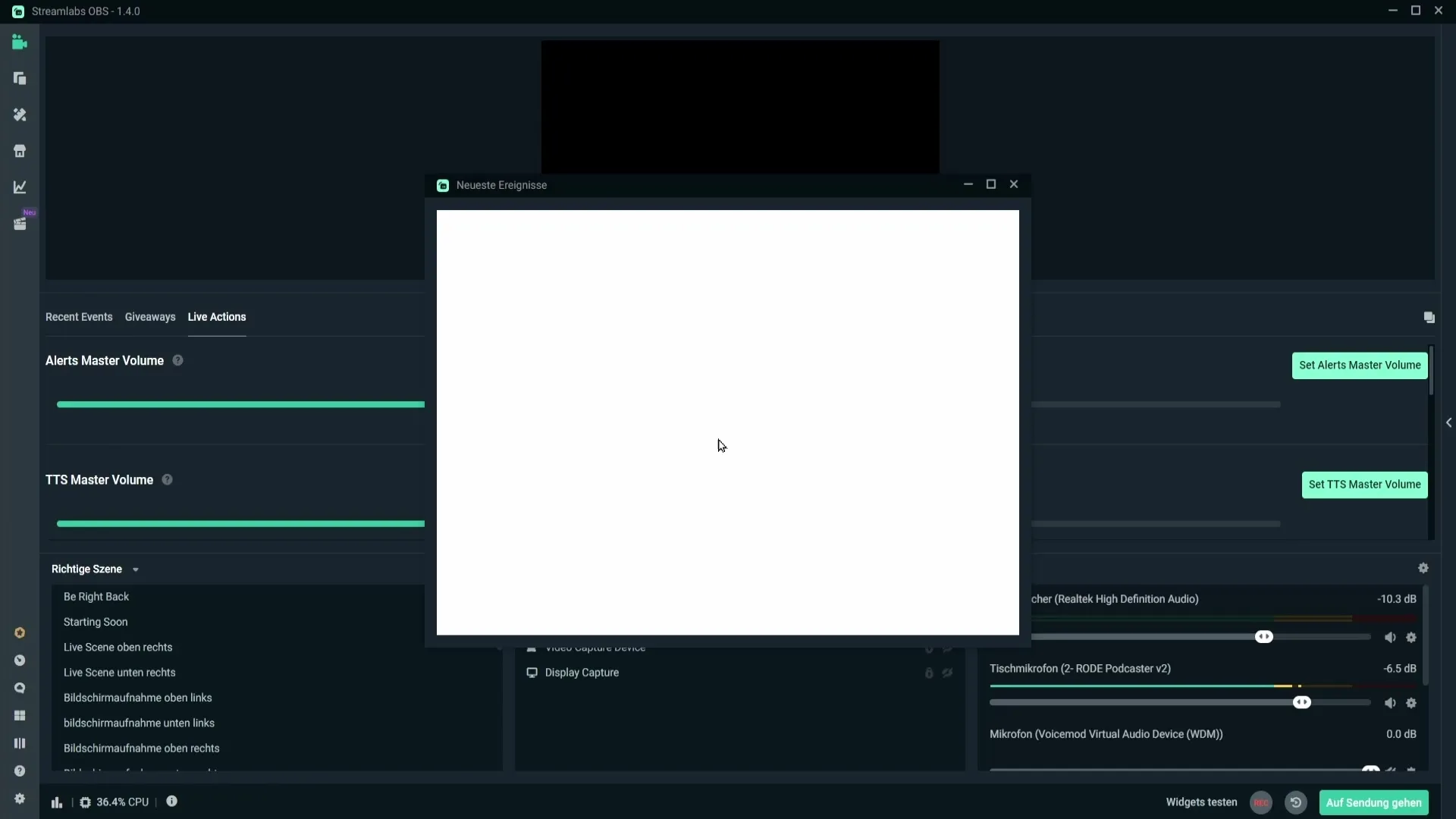
Фильтр отображаемых событий
Определите, какие события вы хотите отобразить, используя различные значки. Вы можете показывать или скрывать подподарки, пожертвования, фолловеров и многие другие события по своему усмотрению. Таким образом, вы сможете контролировать то, что видят ваши зрители.
Выбор конкретных подкатегорий
Для субподарков у вас есть возможность указать, хотите ли вы отображать только субподарки первого, второго или третьего уровня. Для повторных подписок вы также можете указать, на сколько месяцев кто-то должен быть уже подписан, чтобы оповещение было показано.
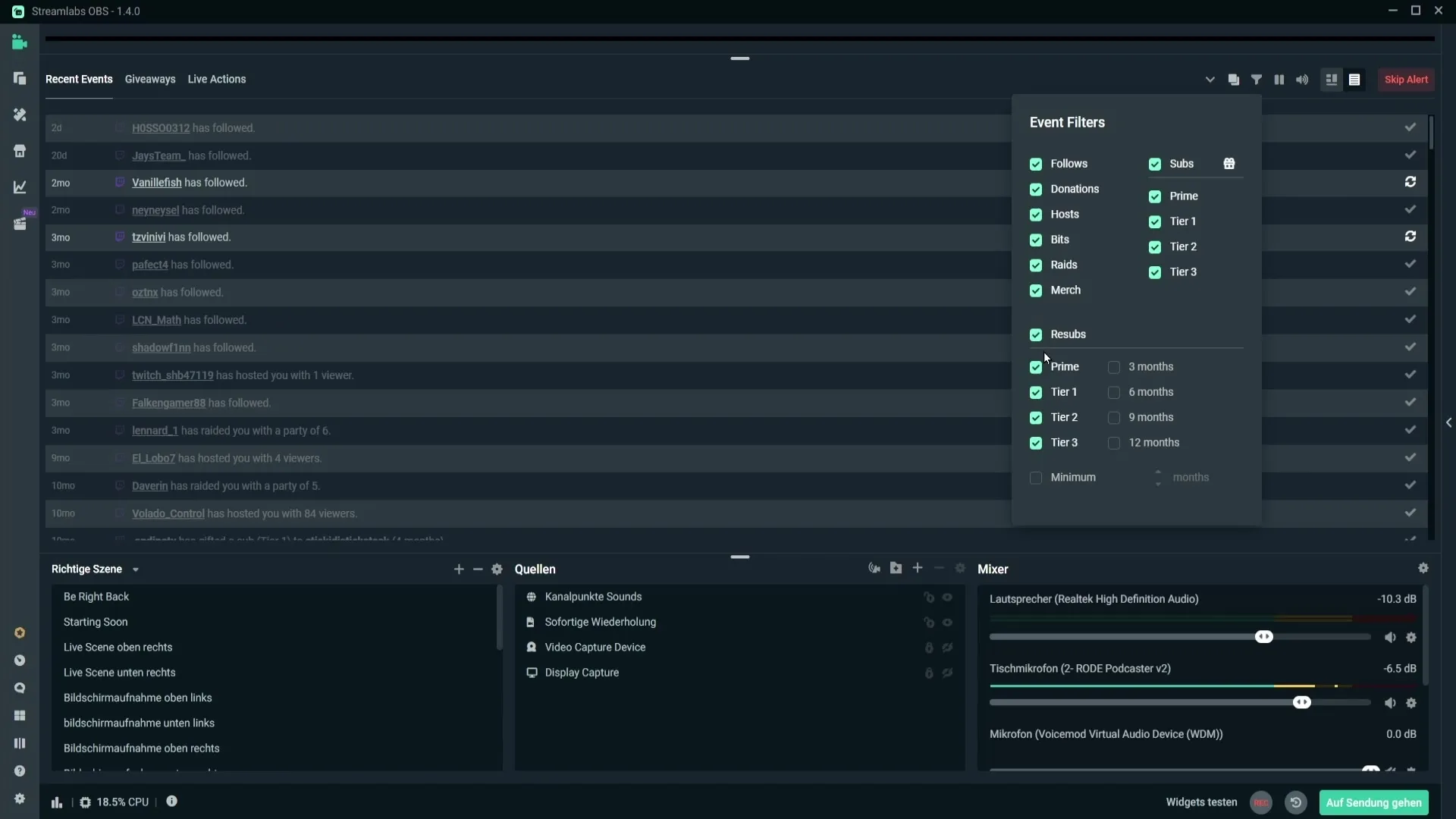
Реагирование на атаки ботов
Если вы заметили, что вас атакуют боты, вы можете прервать очередь оповещений, нажав на соответствующий значок. Это поможет сохранить ясность и не даст вашему потоку быть омраченным спамом.
Шумоподавление
Еще одна полезная функция - отключение шумов при оповещениях. Просто нажмите на значок отключения звука, если вы хотите слышать оповещения только визуально, но не акустически.
Различные представления
Streamlabs OBS предлагает различные представления унаследованных событий. Вы можете переключаться между этими представлениями, чтобы получить быстрый обзор пожертвований, подписок и других действий. Такая гибкость поможет вам лучше сосредоточиться на своем потоке.
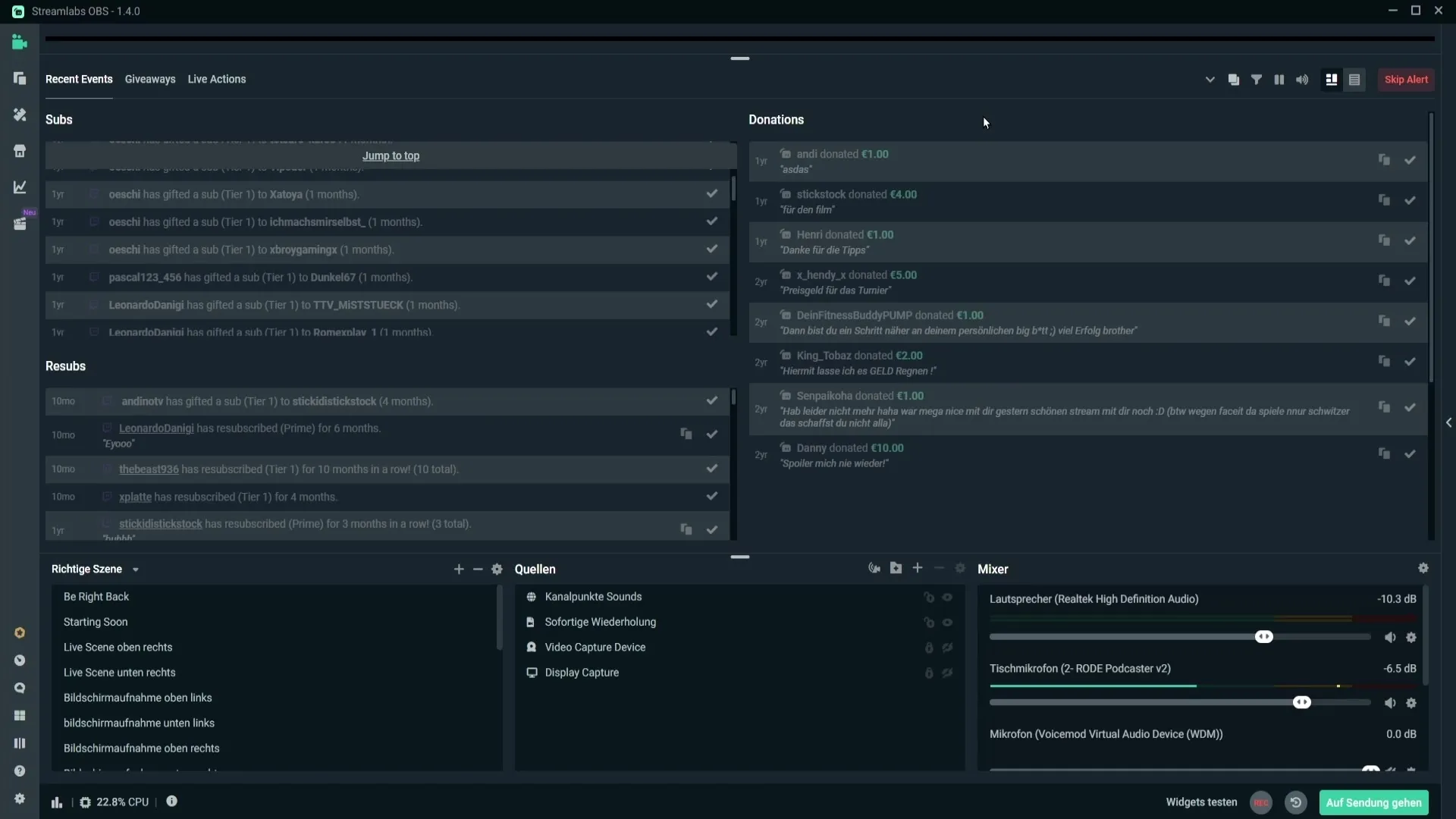
Сводка
С помощью унаследованных событий и описанных настроек вы можете эффективно увеличить количество взаимодействий во время стрима. От оповещений до раздач - вы получите множество инструментов, которые улучшат впечатления зрителей и помогут вам активнее вовлекать аудиторию.
Часто задаваемые вопросы
Как добавить старые события?Вы можете добавить старые события через редактор макетов, перетащив их в соответствующее поле.
Что такое "Живые действия"? Здесь вы можете регулировать громкость и другие настройки, а также управлять розыгрышами.
Могу ли я запускать оповещения вручную?Да, вы можете запускать оповещения вручную, если они не отображаются автоматически.
Как приостановить очередь оповещений?Нажмите на соответствующую иконку, чтобы приостановить очередь оповещений.
Могу ли я скрыть определенные подписки?Да, вы можете решить, какие животные должны отображаться.

